Ubuntu/Debian
Ubuntu开启系统自动升级与取消自动更新的方法
发布时间:2022-05-05 发布网站:脚本宝典
脚本宝典收集整理的这篇文章主要介绍了Ubuntu开启系统自动升级与取消自动更新的方法,脚本宝典觉得挺不错的,现在分享给大家,也给大家做个参考。
开启 ubuntu 系统自动升级
在学习如何开启Ubuntu系统自动升级之前,先解释下为什么需要自动升级。
默认情况下,ubuntu每天一次检查更新。但是一周只会弹出一次软件升级提醒,除非当有安全性升级时,才会立即弹出。所以,如果你已经使用Ubuntu一段时间,你肯定很熟悉这个画面:
但是做为一个正常桌面用户,根本不会去关心有什么更新细节。而且这个提醒完全就是浪费时间,你肯定信任Ubuntu提供的升级补丁,对不对?所以,大部分情况你肯定会选择“现在安装”,对不对?
所以,你需要做的就只是点一下升级按钮。现在,明白为什么需要自动系统升级了吧?开启自动系统升级意味着所有最新的更新都会自动下载并安装,并且没有请求确认。是不是很方便?
开启Ubuntu自动升级
演示使用Ubuntu15.04,Ubuntu 14.04步骤类似。
打开软件资源设置,切换到升级标签:
可以发现,默认设置就是每日检查并立即提醒安全升级。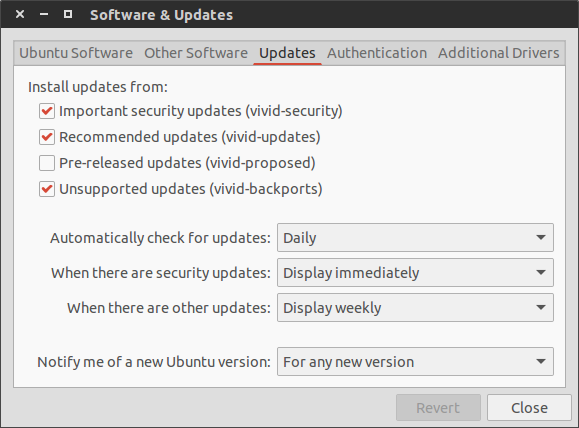
改变 ‘当有安全升级’和‘当有其他升级’的选项为:下载并自动安装。
闭对话框完成设定。这样每次Ubuntu检查更新后就会自动升级。
Ubuntu取消自动更新命令
1.
复制代码
代码如下: vi /etc/apt/apt.conf.d/50unattended-upgrades
Unattended-Upgrade::Allowed-Origins {
// "${distro_id}:${distro_codename}-securITy";
// "${distro_id}:${distro_codename}-updates";
// "${distro_id}:${distro_codename}-PRoposed";
// "${distro_id}:${distro_codename}-backports";
};
Unattended-Upgrade::Allowed-Origins {
// "${distro_id}:${distro_codename}-securITy";
// "${distro_id}:${distro_codename}-updates";
// "${distro_id}:${distro_codename}-PRoposed";
// "${distro_id}:${distro_codename}-backports";
};
注释掉选项相应的选项。
2.
复制代码
代码如下:vi /etc/apt/apt.conf.d/10PEriodic
APT::Periodic::Update-Package-Lists "1"; //显示更新包列表 0表示停用设置
APT::Periodic::Download-Upgradeable-Packages "1"; //下载更新包 0表示停用设置
APT::Periodic::AutocleanInterval "7"; // 7日自动删除
APT::Periodic::Unattended-Upgrade "1"; //启用自动更新 0表示停用自动更新
APT::Periodic::Update-Package-Lists "1"; //显示更新包列表 0表示停用设置
APT::Periodic::Download-Upgradeable-Packages "1"; //下载更新包 0表示停用设置
APT::Periodic::AutocleanInterval "7"; // 7日自动删除
APT::Periodic::Unattended-Upgrade "1"; //启用自动更新 0表示停用自动更新
本次安装的ubuntu11.04没有此文件,所以在/etc/apt/apt.conf.d下寻找有如下文字的文件,找到了20auto-upgrades
复制代码
代码如下:APT::Periodic::Update-Package-Lists "0";
APT::Periodic::Unattended-Upgrade "0";
将其修改
APT::Periodic::Unattended-Upgrade "0";
脚本宝典总结
以上是脚本宝典为你收集整理的Ubuntu开启系统自动升级与取消自动更新的方法全部内容,希望文章能够帮你解决Ubuntu开启系统自动升级与取消自动更新的方法所遇到的问题。
本图文内容来源于网友网络收集整理提供,作为学习参考使用,版权属于原作者。
如您有任何意见或建议可联系处理。小编QQ:384754419,请注明来意。
猜你在找的Ubuntu/Debian相关文章
- Ubuntu Server下建立虚拟服务器的方法 2022-05-05
- Ubuntu 18.04 如何固定图标到任务栏的方法 2022-05-05
- 优麒麟20.04.1发布 更新内容汇总(附下载) 2022-05-05
- ubuntu安装postman的详细教程 2022-05-05
- 请尽快升级Ubuntu! 内核发现拒绝服务或执行任意代码漏洞 2022-05-05
- Ubuntu20.10优麒麟触摸手势有哪些? 优麒麟系统新增手势汇总 2022-05-05
- 如何在Ubuntu 20.04上安装Microsoft Edge浏览器 2022-05-05
- Ubuntu 21.04 Beta发布 更新内容汇总 2022-05-05
- ubuntu20.04怎么开启护眼模式? ubuntu夜间模式的设置方法 2022-05-05
- virtualbox下怎么实现ubuntu20.04开机自动挂载共享文件夹? 2022-05-05
全站导航更多
html5HTML/XhtmlCSSXML/XSLTDreamweaver教程Frontpage教程心得技巧JavaScriptASP.NETPHP编程正则表达式AJAX相关ASP编程JSP编程编程10000问CSS/HTMLFlexvbsDOS/BAThtahtcpythonperl游戏相关VBA远程脚本ColdFusionMsSqlMysqlmariadboracleDB2mssql2008mssql2005SQLitePostgreSQLMongoDB星外虚拟主机华众虚拟主机Linuxwin服务器FTP服务器DNS服务器Tomcatnginxzabbix云和虚拟化bios系统安装系统系统进程Windows系列LINUXRedHat/CentosUbuntu/DebianFedoraSolaris红旗Linux建站经验微信营销网站优化网站策划网络赚钱网络创业站长故事alexa域名photoshop教程摄影教程Fireworks教程CorelDraw教程Illustrator教程Painter教程Freehand教程IndesignSketch笔记本主板内存CPU存储显卡显示器光存储鼠标键盘平板电脑安全教程杀毒防毒安全设置病毒查杀脚本攻防入侵防御工具使用业界动态Exploit漏洞分析
最新Ubuntu/Debian教程
